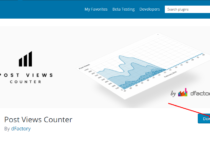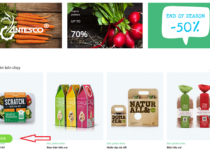Cách hiển thị bài viết nổi bật vào Sidebar
Trên website của bạn, nhất là những trang blog, đôi khi bạn có các bài viết hay và bạn muốn làm nổi bật nó để mọi người dễ dàng nhìn thấy và nhấn vào đọc. Bạn có thể thêm chúng vào một danh sách bài nổi bật và đặt ở Sidebar để mọi người có thể nhìn thấy. Việc thêm các bài đăng nổi bật trong sidebar (thanh bên) có thể giúp bạn thúc đẩy nhiều lưu lượng truy cập hơn đến các bài viết hay của mình.
Trong bài viết này, chúng tôi sẽ hướng dẫn bạn 3 cách hiển thị bài viết nổi bật vào sidebar của WordPress.
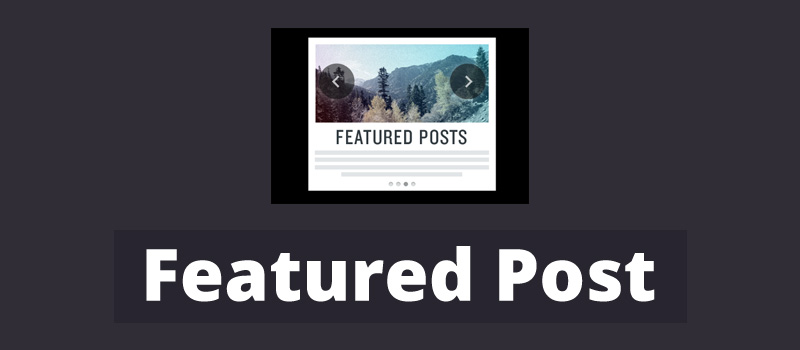
Tại sao phải thêm các bài viết nổi bật trong WordPress Sidebar?
Sidebar là khu vực không dùng để đăng nội dung của trang web của bạn. Hầu hết người dùng sử dụng không gian này để thêm các liên kết, các danh sách quan trọng, các nút mạng xã hội và / hoặc hiển thị quảng cáo biểu ngữ.
Một cách khác bạn có thể sử dụng thanh bên là hiển thị các bài viết hàng đầu của bạn dưới dạng các bài đăng nổi bật. Điều này giúp bạn có thêm lưu lượng truy cập vào các bài viết đó và người dùng của bạn có thể khám phá nội dung hay nhất của bạn mà không cần tìm kiếm nội dung đó.
Bạn cũng có thể sử dụng tính năng này để đăng các bài viết được tài trợ (trả tiền để quảng cáo).
Cách hiển thị bài viết nổi bật vào Sidebar
Sau đây, mình sẽ hướng dẫn các bạn cách hiển thị danh sách bài viết nổi bật vào siderbar với 3 phương pháp khác nhau, không dùng WordPress plugin và có dùng plugin để bạn sử dụng theo ý thích của mình.
Cách 1: Hiển thị bài viết nổi bật bằng cách sử dụng Widget
Cách này khá đơn giản, bạn chỉ cần vào menu Giao diện >> Widget. Sau đó, bạn tìm Widget có tên Văn bản và kéo nó vào Sidebar. Đặt tiêu đề cho bài viết và sau đó chèn liên kết các bài viết bạn muốn làm nổi bật. Nhớ định dạng các liên kết thành danh sách nhé.
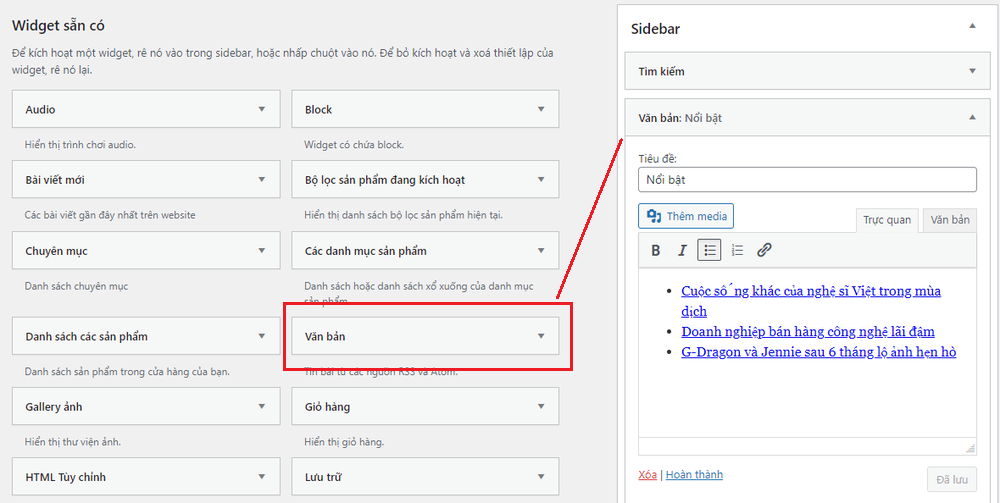
Và đây là kết quả bài viết nổi bật ngoài trang web.
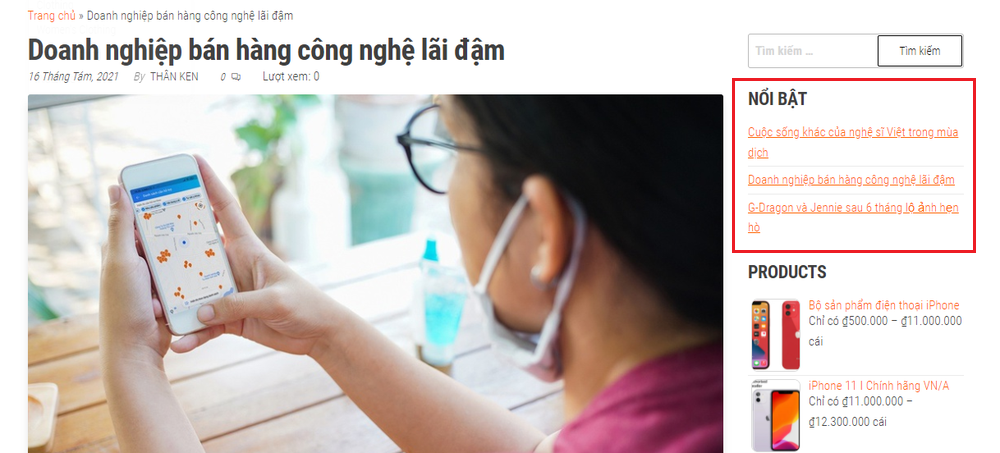
Cách 2: Sử dụng Menu và Widget để hiển thị bài viết nổi bật
Với cách này, mình sẽ dùng Menu để tạo danh sách bài viết nổi bật, sau đó hiển thị Menu này vào Sidebar bằng Widget. Cách này thuận tiện hơn cách 1 vì bạn thêm bài viết đơn giản hơn.
Đầu tiên, vào Giao diện >> Menu và tạo một menu mới có tên Bài nổi bật.

Sau đó, bạn chọn các bài viết nổi bật và thêm vào menu rồi lưu lại. Sau này muốn thêm hay xoá bài viết nào, chỉ cần vào đây chỉnh sửa menu là xong.
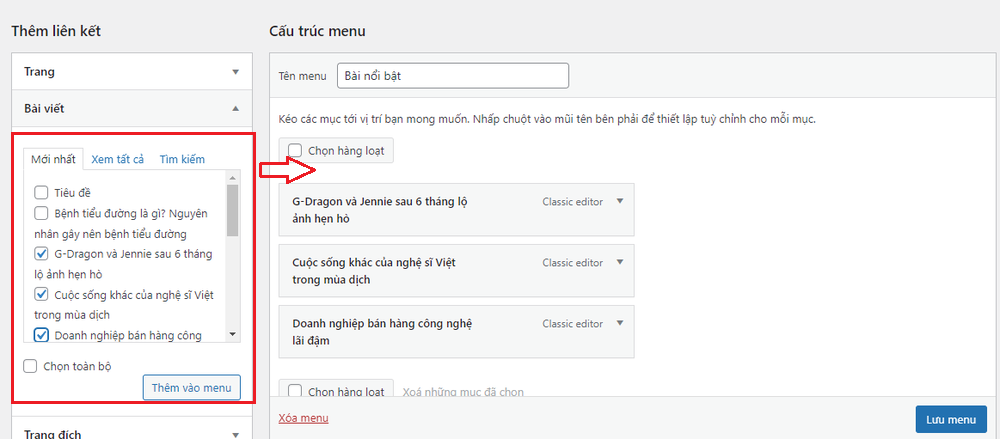
Sau khi có menu thì vào Widget, thêm Widget có tên là Menu vào Sidebar. Bạn điền tiêu đề và chọn menu mà bạn vừa tạo. Kết quả sẽ giống như cách 1 luôn nhé.
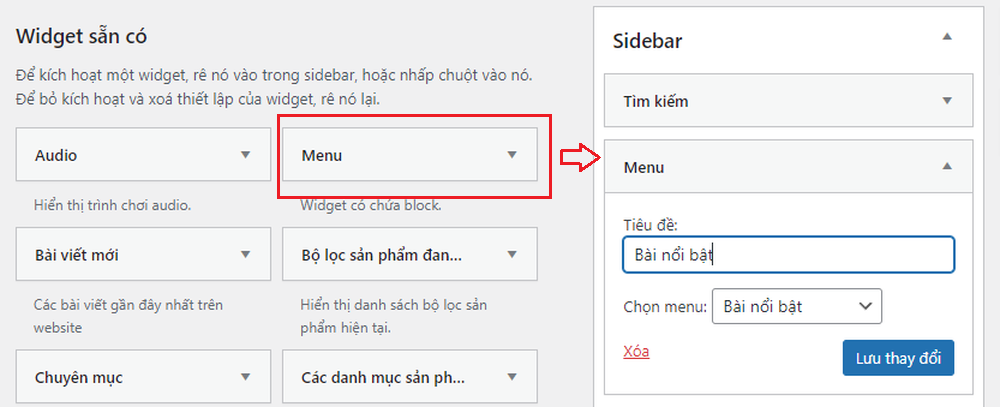
Cách 3: Sử dụng plugin miễn phí Display Posts
Với 2 cách trên, bài viết hiển thị sẽ không có hình ảnh. Nếu bạn muốn hiển thị bài viết có kèm hình ảnh thì có thể sử dụng plugin miến phí Display Posts. Hãy tìm và cài đặt plugin này nhé.
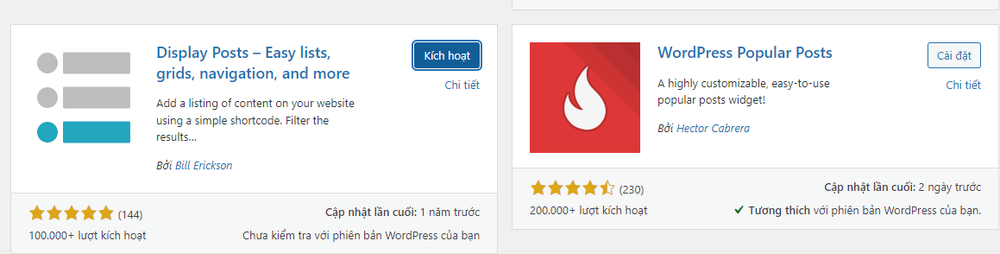
Plugin này sẽ hiển thị danh sách bài viết dựa trên ID của bài. Bạn có thể tìm ID của bài viết bằng cách vào danh sách bài viết, đưa chuột vào bài viết bạn muốn chọn, nhìn phía dưới cùng trình duyệt bạn sẽ thấy hiện 1 liên kết chỉnh sửa bài viết đó, trong liên kết có dữ liệu“post=xx” thì “xx” chính là ID của bài viết. Bạn nhớ ID các bài viết muốn làm nổi bật nhé.
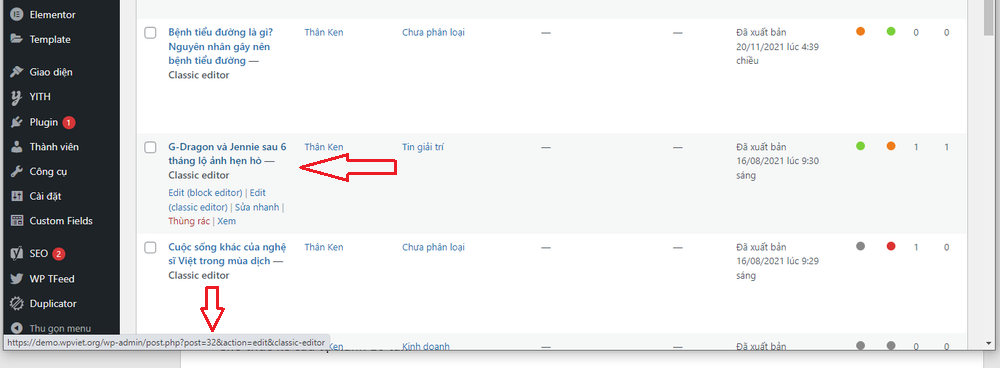
Sau đó, ta lại vào Widget, thêm một Widget Văn bản vào Sidebar. Bạn chèn đoạn shortcode sau vào nội dung:
[display-posts id=”32,29,26″ image_size=”thumbnail” include_excerpt=”true” excerpt_length=”12″]
Trong đó, phần id bạn sẽ điền id các bài viết nổi bật nằm trong dấu ” ” và cách nhau bởi dấu “,”.
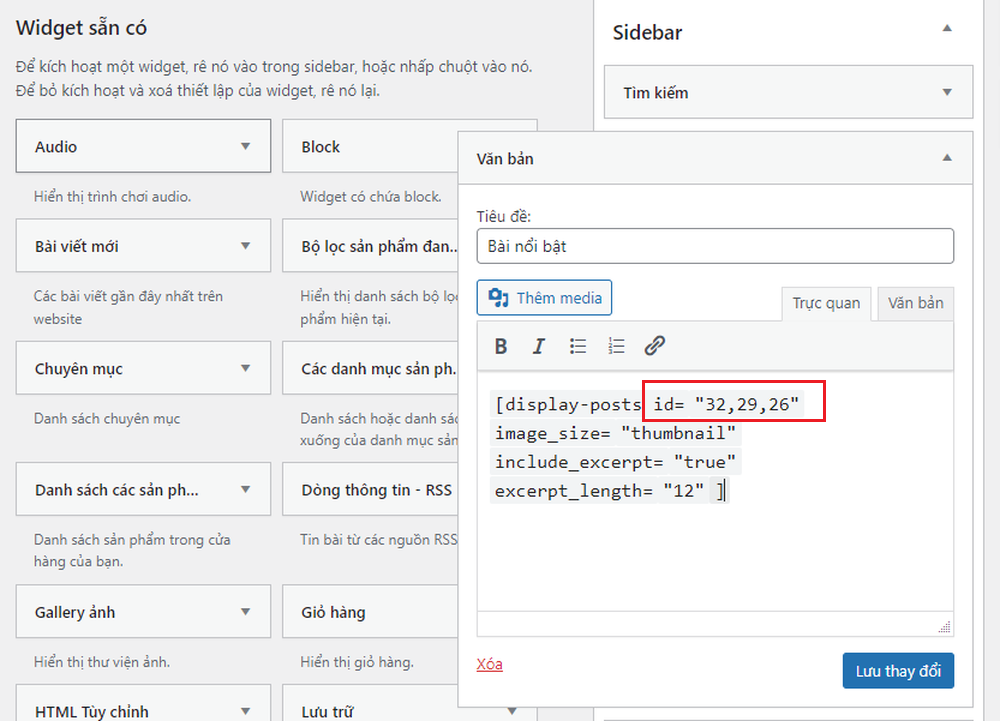
Ta sẽ được kết quả như bên dưới. Danh sách bài viết đã có hình, tuy nhiên hình khá to và chữ thì khá nhỏ, do đó ta cần chỉnh lại CSS một chút.
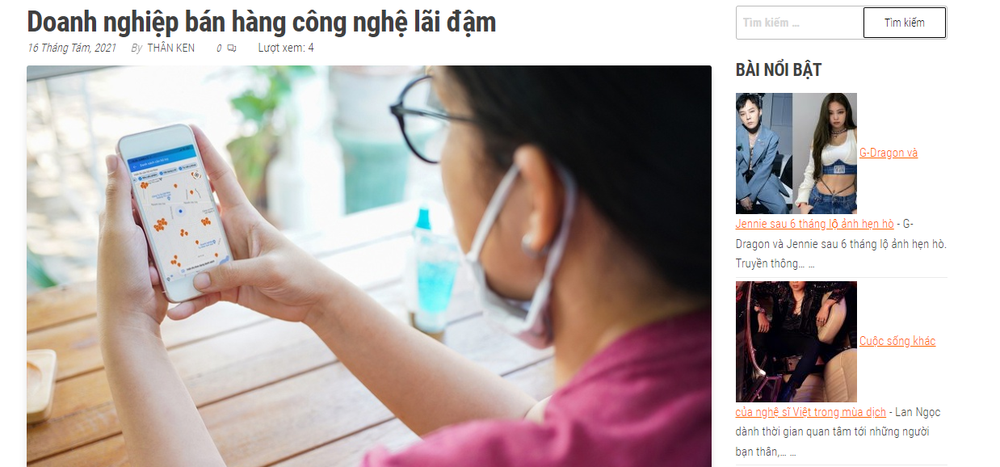
Bạn vào menu Giao diện >> Tuỳ biến >> CSS bổ sung và dán đoạn CSS sau rồi lưu lại.
ul.display-posts-listing img {
max-height:60px;
max-width:60px;
float:left;
padding-right:4px;
}
ul.display-posts-listing li {
margin-bottom:20px;
font-size:14px;
display:inline-block;
}
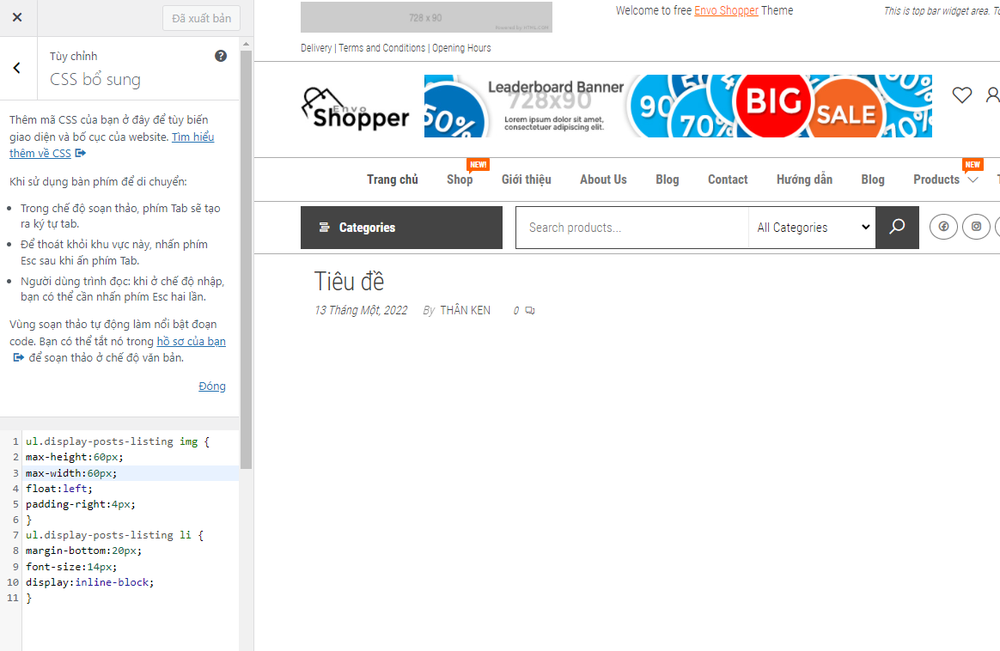
Bây giờ ta đã được danh sách bài viết nổi bật kèm hình ảnh đại diện. Trông đẹp hơn phải không?
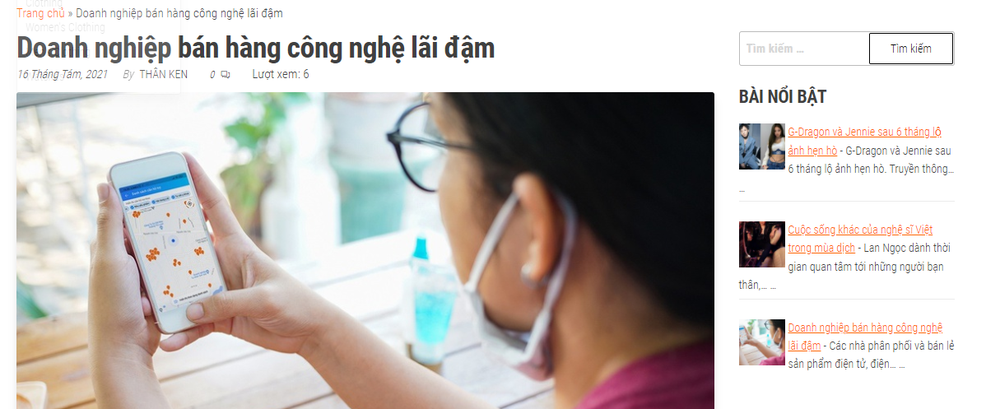
Kết luận
Trên đây mình đã hướng dẫn các bạn 3 cách hiển thị bài viết nổi bật vào Sidebar cả dùng plugin wordpress cũng như không dùng. Cả 3 cách trên đều đơn giản, dễ làm và nhanh chóng. Chúc bạn thành công!